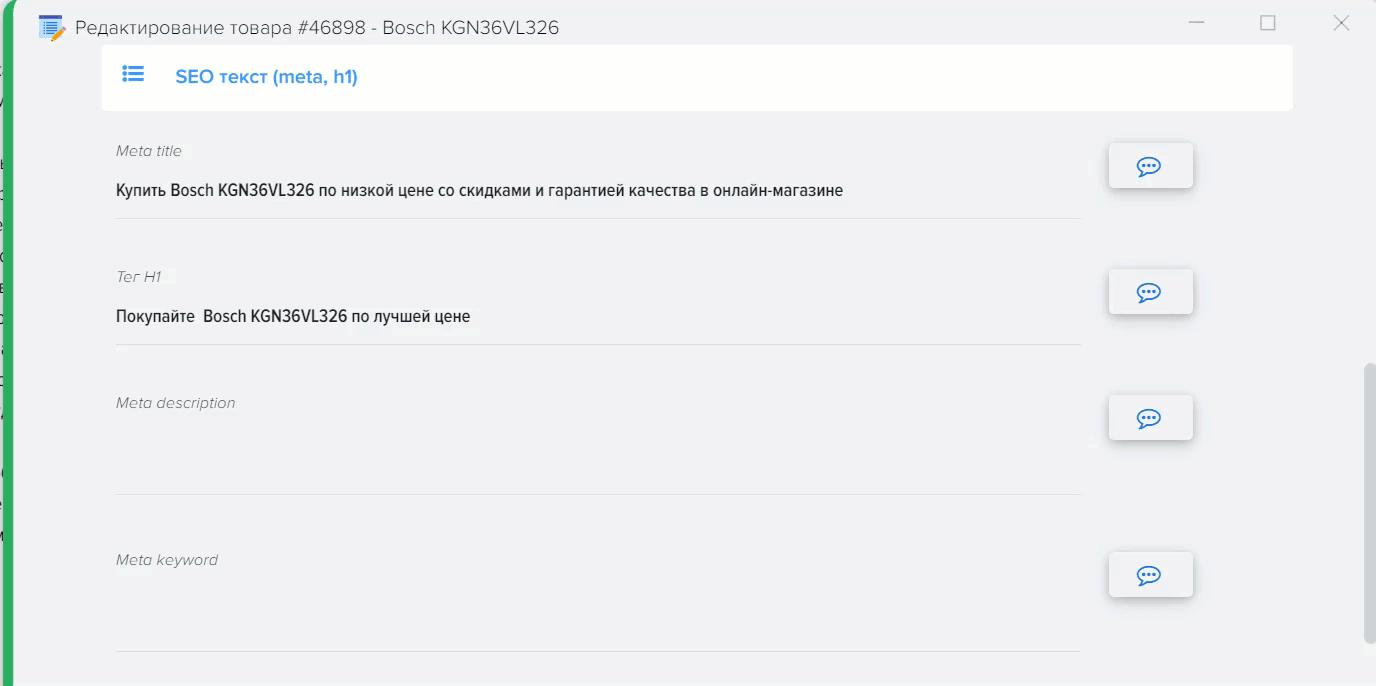Как сопоставить категории и характеристики маркетплейсов rozetka, prom, tui, satu, установка связей, матчинг
Многие маркетплэйсы предлагают привязать ваши товары к их структуре категорий, чтобы можно было быстро разместить ваши товары по нужным категориям.
В программе автоматизации Elbuz существует возможность быстрой привязки ваших категорий к категориям многих маркетплэйсов.
Сопоставления категорий маркетплейсов в ручном режиме
- Открываем справочник категорий.
.png)
- Выбираем первый пункт "Список категорий".
- Справа нажимаем на кнопку "Сопоставление категорий и атрибутов с маркетплэйсами".
.png)
Окно разделено на две части:
- Вверху сопоставление категорий.
- Внизу сопоставление атрибутов для выбранной категории.
.png)
Для привязки вашей категории к категории маркетплэйса необходимо выбрать из выпадающего списка нужную категорию. После привязки категорий можно по аналогии сопоставить ваши атрибуты и атрибуты маркетплэйса.
.png)
Сопоставления категорий маркетпейсов в автоматическом режиме
Так же существует функция автоматической привязки категорий и атрибутов, для запуска этого режима нажмите вверху на кнопку Обновить.
.png)
Программа сравнит названия ваших категорий и атрибутов с названиями на маркетплейсах и свяжет их между собой.
Настройка шаблона выгрузки для маркетпейсов Розетка, пром
При выгрузке в формат XLSX для prom.ua укажите формулу для поля "Идентификатор_подраздела"
IF(c. category_id_prom>0, c. category_id_prom, p. product_f551)
Вместо product_f551 укажите внутреннее название поля в вашей базе данных
.png)
prom.ua
Для формата XML для портала prom.ua использовать макроподстановку {category_id_prom} для тега portal_category_id. Описание тегов и формата выгрузки XML для пром. юа доступно по ссылке.
.png)
Для блока Категории указать ID категории портала пром. юа, для этого использовать макроподстановку {category_id_prom} для тега portal_id
.png)
Rozetka
Для формата XML для портала rozetka использовать макроподстановку {category_id_rozetka} для тега rz_group_id
.png)
Для блока Категории указать ID категории маркетплейса rozetka, для этого использовать макроподстановку {category_id_rozetka} для тега rz_id
.png)
ProSale пром - Единые ставки (Обновление в ProSale с 16.05.2022)
Вывод ставок прома так же доступен в окне сопоставления категорий.
После привязки категорий, ваша категория базового каталога будет хранить процент ставки прома, который можно будет использовать для расчёта наценки с использованием формул.
.png)
Можно создать отдельное доп. поле, которое будет хранить цену с учётом ставок прома, его можно будет выгружать только на пром, а обычное поле Цена можно использовать для других маркетплейсов или личного сайта, соответственно оно не будет хранить процент ставки прома, а только вашу стандартную наценку, тем самым у вас будут разные цены на разных сайтах.
.png)
В формулах можно использовать макроподстановки для ставок:
c.prom_rate_unified - Єдина ставка, %
c.prom_rate_more_sales - Ставка для «Більше продажів», %
Для доп. поля прописать формулу, которая проверяет, если есть ставка у категории в которой находится товар, тогда проверяется наценка с учётом этой ставки, если наценка больше 500, тогда к цене просто добавляется 500, если меньше, тогда это значение наценки
IF(c.prom_rate_unified>0,
IF(
(({Товар БК: Цена} + (c.prom_rate_unified/100) * {Товар БК: Цена}) - {Товар БК: Цена}) >= 500,
{Товар БК: Цена} + 500,
{Товар БК: Цена} + ((c.prom_rate_unified/100) * {Товар БК: Цена})
.png)
В данном примере используется функция IF, в зависимости от результата условного выражения возвращает одно из двух значений. Общая форма функции выглядит следующим образом:
IF(условие, значение_1, значение_2)
Для ручной проверки работы формулы "на бумаге" можно вставить значения с ценой и % ставки
ЕСЛИ(1.25>0, тогда
ЕСЛИ (
((50000 + (1.25/100) * 50000) - 50000) >= 500, тогда
50000 + 500, тогда
50000 + ((1.25/100) * 50000)
), тогда
50000)
Пример наценки для категории Офисная техника / Ламинаторы, у которой "Єдина ставка, %" оставляет 1.25%.
.png)












.png)
.png)